Tipp: Alte Videos vom DV-Camcorder auf den Mac holen
Mit den richtigen Kabeln und Adaptern lassen sich die Videos von DV-Kameras auf dem Mac ansehen, aufnehmen und weiterverarbeiten.
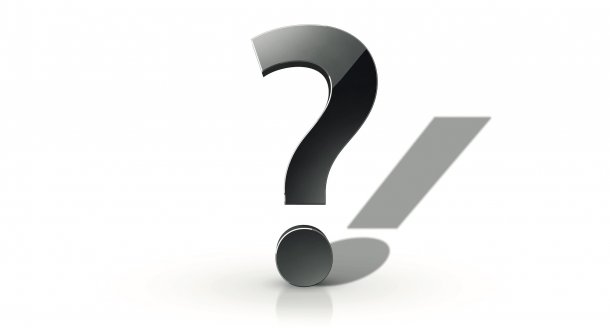
Frage: Weihnachten wollte ich unserer Familie am MacBook Pro (Baujahr 2021, M1-Pro-Chip) alte mit dem Sony DCR TRV22E Camcorder aufgenommene Videokassetten vorspielen, doch das funktionierte nicht. Können Sie mir sagen, welche Anschlusskabel und Software ich brauche, damit wir über die Kamera die Videos am Mac anschauen können?
Mac & i antwortet: Ihr Camcorder arbeitet nach dem DV-Standard und kann seine Daten digital über FireWire ausgeben. Wir haben die Verbindung zu einem MacBook Pro 2021 mit einem ähnlichen Gerät, dem Canon MV430i, ausprobiert. Zunächst benötigen Sie für den Anschluss an den Mac einen FireWire-zu-Thunderbolt-Adapter von Apple (35 Euro). Alternativ lässt sich auch ein Thunderbolt-Dock mit FireWire verwenden, wie das von OWC. Da es sich bei beiden um Thunderbolt 2 handelt, brauchen Sie für Ihren neueren Mac noch einen Thunderbolt-2-auf-3-Adapter (55 Euro). Und schließlich benötigen Sie noch ein FireWire-9-zu-4-polig-Kabel (auch als iLINK-zu-Firewire-800 bekannt, etwa 10 Euro) zum Einstöpseln in die Kamera.
Auf Mac-Seite können Sie den kostenlosen QuickTime-Player verwenden: Auch wenn Sie die Videos nur anschauen wollen, starten Sie mit "Neue Filmaufnahme" aus dem Ablage-Menü. Ziehen Sie den Lautstärkeregler wenn nötig ganz auf, klicken Sie dann auf den kleinen Abwärtspfeil neben dem roten Aufnahme-Button und wählen Ihre DV-Kamera als Quelle für Bild und Ton aus. Steuern Sie die Wiedergabe nun mit den Knöpfen am Camcorder.
Wollen Sie die Aufnahmen importieren, klicken Sie auf den roten Button für den Beginn und zum Beenden der Aufnahme. Wenn Sie diese speichern, verwendet der aktuelle QuickTime-Player das Format Apple ProRes 422 (Infofenster mit Cmd + I öffnen), das sich nicht so gut zur Weitergabe an Freunde und Verwandte mit anderen Endgeräten eignet. Um es in das gebräuchliche H.264 zu wandeln, verwenden Sie aus dem Menü "Ablage > Exportieren als 720p ...". Prüfen Sie bereits bei der Aufnahme, ob der Ton mit übertragen wird. Fehlt er – wie bei unserem Test ohne ersichtlichen Grund häufiger – starten Sie den QuickTime-Player neu.
Videoschnitt mit Apple iMovie
Für den Schnitt können Sie iMovie kostenlos aus dem App-Store laden. Eine Anleitung finden Sie auf Apples Support-Seiten. Starten Sie das Programm und legen ein neues Projekt an. Ziehen Sie dann die QuickTime-Clips einfach mit der Maus in die Timeline im unteren Bereich. Sie können auch von iMovie aus importieren. Das hat den Vorteil, die Wiedergabe der Kamera vom Mac aus steuern zu können. Klicken Sie dazu auf "Medien importieren" und es öffnet sich ein Fenster. In der Leiste links wählen Sie nun die Kamera aus und drücken auf den Play-Button oder auf "Importieren". Im Test mit zwei Rechnern (MacBook Pro M1 Max und Mac mini Core-i5) fehlte hierbei wiederholt der Ton. Ein auch in Foren oft berichteter Fehler, den Apple hoffentlich durch ein Software-Update löst.
Auf der erwähnten Support-Seite ist auch eine Liste verlinkt, welche Kameras kompatibel zu iMovie sind. Leider ist Ihr Camcorder nicht aufgeführt, obwohl er einen Ausgang besitzt. Wenn es mit FireWire nicht klappt, bleibt noch wie bei anderen Recordern der Weg über das analoge Signal und einen Konverter, etwa den von Elgato.
Empfohlener redaktioneller Inhalt
Mit Ihrer Zustimmmung wird hier ein externer Preisvergleich (heise Preisvergleich) geladen.
Ich bin damit einverstanden, dass mir externe Inhalte angezeigt werden. Damit können personenbezogene Daten an Drittplattformen (heise Preisvergleich) übermittelt werden. Mehr dazu in unserer Datenschutzerklärung.
(lbe)